WooCommerce ile İlk Konserinize Nasıl Bilet Satabilirsiniz?
Yayınlanan: 2021-08-02İzleyicileriniz için büyük bir konser mi planlıyorsunuz? Tüm dünyadaki izleyicilerinize nasıl bilet satacağınızı mı merak ediyorsunuz?
Pek çok yolu var:
- StubHub ve Ticketmaster gibi üçüncü taraf hizmetleri ziyaret edebilirsiniz, ancak bu hizmetler için yüksek komisyonlar ödemeniz ve karınızı kesmeniz gerekebilir.
- Kitlenizin bilet satın almasına olanak tanıyan bir CTA ile ayrı bir açılış sayfası oluşturabilirsiniz. Tek bir etkinliğe ev sahipliği yapıyorsanız bu iyi bir yaklaşım olsa da, web sitenizden birden fazla konser satmak istiyorsanız bu bir tehdit olabilir.
- Biletleri satmak için sosyal medyaya yönelebilir ve müşteriler için sürtünmeyi azaltmak için platformda bilet satışını kolaylaştırabilirsiniz. Ancak bildiğiniz gibi, sosyal medya rekabetçi bir dünya ve yeni başlayanlar için bir kitleye anında ulaşmak zor olabilir.
Tüm bu yöntemler harikadır ve artıları ve eksileri vardır. Peki ya etkinliklerinize bilet satmanın çok hafife alınmış başka bir yolunu eklerseniz? WooCommerce'den bahsediyorum.
E-ticaret birçok endüstri için harikalar yarattı ve WooCommerce ile her iş insanı çevrimiçi olarak her şeyi satmak istiyor. İlk konserinizin biletleri bile. Bu makale, biletleri WooCommerce mağazanıza satmak için bir WooCommerce mağazasını nasıl kullanabileceğinizi paylaşacaktır.
Neden WooCommerce?
Doğru cevap, WooCommerce harika ve o ben değilim; rakamlar öyle konuşuyor.
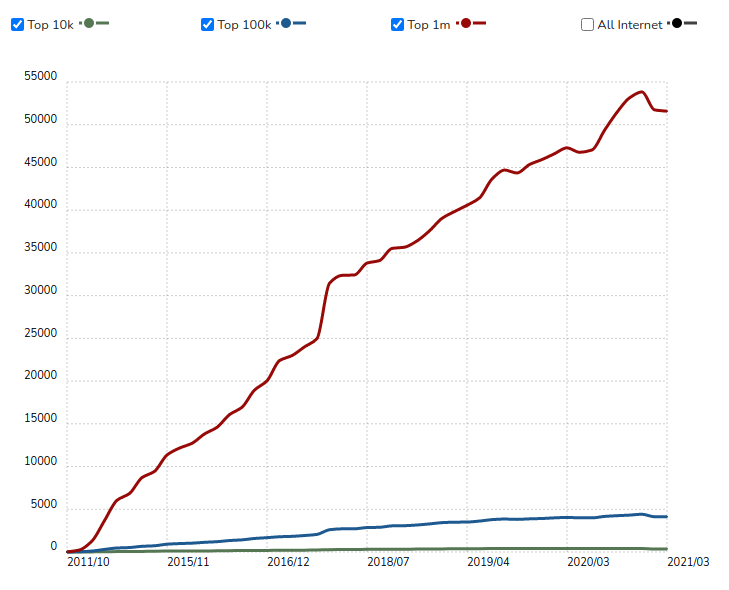
BuiltWith tarafından hazırlanan bir rapora göre, 4.414.537 canlı web sitesi WooCommerce kullanıyor. Pek çok satıcı, işlerini yürütmek için bir platform seçerken yanlış gidemezdi. Ama yine de, çevrimiçi satış yapmak için neden WooCommerce kullanmanız gerektiğine dair bazı gerçek bilgileri görelim:
1. WooCommerce Ücretsizdir
Aslında, WooCommerce ücretsiz ve açık kaynaklı bir WordPress eklentisidir; bu nedenle, bir WordPress web sitesine sahip olan herkes tarafından erişilebilir.
WordPress, platformdaki en popüler içerik yönetim sistemidir ve WooCommerce eklentisine doğrudan geliştirme desteği sağlar.
2. Yerleşik e-Ticaret Özellikleriyle Birlikte Gelir
WooCommerce, tam işlevli bir e-Ticaret web sitesi oluşturmak için gereken tüm özellikleri sağlar, bu nedenle sizi özel ürün sayfaları oluşturma çabalarından kurtarır.
WooCommerce'in gelecek vaat eden özelliklerinden bazıları şunlardır:
- Sınırsız özelleştirme.
- Yerleşik bir bloglama sistemi ile birlikte gelir.
- Ürün kategorilerinin WooCommerce'de yönetimi kolaydır.
- Müşterilerinizin geri bildirimlerini incelemeler ve derecelendirmeler yardımıyla hızlı bir şekilde öğrenebilirsiniz.
- Ürün, etiketler ve nitelikler yardımıyla hızlı bir şekilde sıralanabilir ve filtrelenebilir.
- Satış yaptığınız bölgeye göre para birimi, vergiler ve ölçü birimleri gibi diğer detaylar için özelleştirmeler yapabilirsiniz.
3. Satış Esnekliği
WooCommerce mağaza sahipleri, e-Ticaret mağazalarından her şeyi ve her şeyi satmakta özgürdür. Varsayılan WooCommerce mağazası, aşağıdaki ürün türlerini satmanıza olanak tanır:
1. Basit Ürün
Müşterilerinize gönderilmesi gerekebilecek bağımsız bir fiziksel ürün, basit bir ürün olarak bilinir. Basit bir ürün satmak için ürüne bir fiyat ve SKU atamanız ve satmaya başlamanız gerekir.
Örnek: kitaplar
2. Gruplandırılmış Ürün
Tek bir varlık oluşturmak için bir araya getirilen basit ürünlerden oluşan bir küme, WooCommerce'de gruplandırılmış bir ürün olarak bilinir. Gruplandırılmış ürünler, kendilerine has özelliklere sahip alt ürünleri ile tanımlanır. Gruplandırılmış bir ürün için en iyi örneklerden biri, yumuşak renklerde mevcut bir t-shirt olabilir.
3. Sanal Ürün
WooCommerce ile fiziksel olmayan varlıkları bile satabilirsiniz. Basit ve gruplandırılmış ürünlerin aksine, sanal ürünlerin gönderilmesine gerek yoktur. Örneğin, mağazanızda hizmetleri ürün olarak listeleyebilirsiniz.
4. İndirilebilir Ürün
Sanal ürünlere benzer şekilde, indirilebilir ürünün sevk edilmesi gerekmez. Bu ürünler, belirli bir yol ve URL ile müşterilere indirilebilir bir dosya olarak sunulmaktadır.
5. Harici/Ortak Ürün
Gerçek satıcısı olmadığınız ürünler harici/bağlı ürün kapsamına girer. Web sitenizde listelenen ancak müşterilerin ödeme işlemini tamamlamak için başka bir yere yönlendirildiği ürünler bu kategoriye girer.
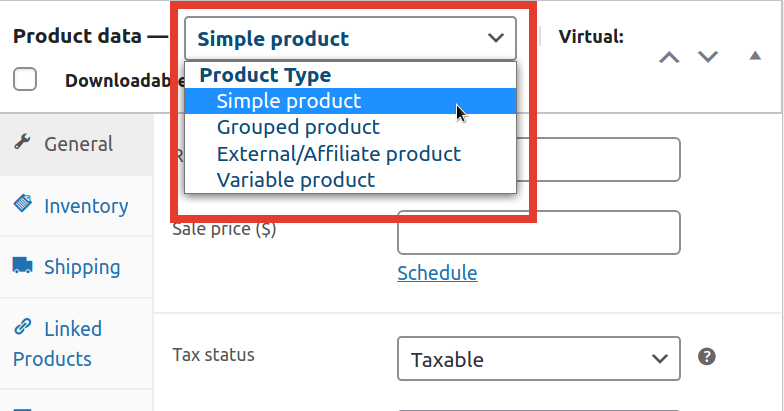
WooCommerce ile görebileceğiniz gibi, bir e-Ticaret web sitesinden neredeyse her şeyi satabilirsiniz. Ancak, WooCommerce'in işlevselliğini eklentiler yardımıyla genişletebilir ve etkinliklerde kullanacağınız yeni bir ürün tanıtabilirsiniz. İleride, temel WooCommerce işlevselliğini nasıl genişletebileceğinizi ve olayları WordPress sitenize ürün olarak nasıl ekleyebileceğinizi göreceğiz.
WooCommerce Mağazama Ürün Olarak Etkinlikler Nasıl Eklenir?
Bu makalenin en çok beklenen kısmıyla başlayalım ve WooCommerce kullanarak bir etkinlik ve biletleme web sitesinin nasıl oluşturulacağını adım adım öğrenelim.
İlk konserinizi satmaya hazır mısınız?
Adım 1: Bir WooCommerce Mağazası Oluşturma
WooCommerce'den etkinlik satmak için önce bir WooCommerce mağazanızın olması gerekir. Bir WooCommerce mağazası oluşturmak çok ayrıntılıdır ve eğer ilk mağazanızsa, bir WooCommerce kurulum eğitimine ihtiyacınız olabilir.
Ancak, bir WooCommerce mağazası oluşturmak için gerekli tüm adımları ve ön koşulları size anlatacağım.
1. Bir Alan Adı ve Barındırma Hizmeti Satın Alın
İlk adım, web sitenizin internetteki adresi olacak benzersiz bir alan adı satın almaktır. Ardından, web sitenizi arayanlar için erişilebilir hale getirecek bir barındırma hizmeti satın almanız gerekir.
Standart bir barındırma hizmeti yerine, Hostinger gibi bir WordPress barındırma hizmeti sağlayıcısını tercih edebilirsiniz.
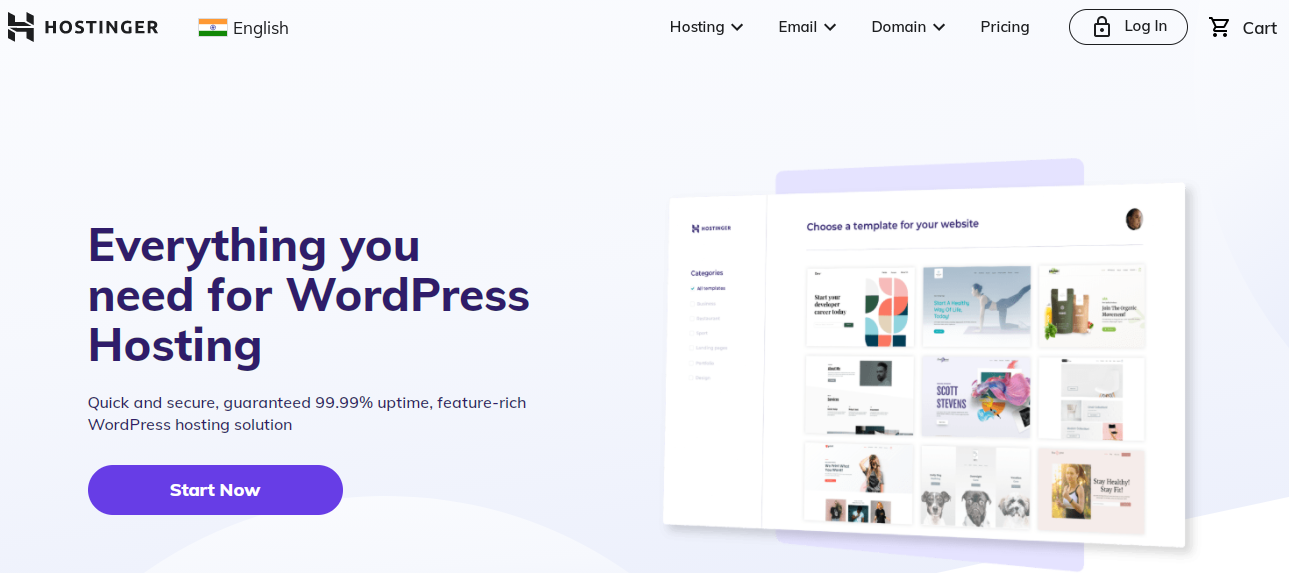
Bir WordPress barındırma hizmetinin avantajı, önceden yüklenmiş WordPress'e sahip olmanız ve böylece web sitenizi bir tıklama ile başlatmanızı sağlamasıdır.
Son olarak, bir SSL sertifikasına yatırım yapmanız gerekir, ancak barındırma sağlayıcınız bunu sizin için zaten yaptıysa bu adımı atlayabilirsiniz.
2. WooCommerce Kurulumu
WordPress web sitenizi kurmayı bitirdikten sonra, WooCommerce'i yüklemeniz gerekir. WordPress ortamınıza başka bir eklenti yüklemeye benzer.
Sadece aşağıdaki adımları izleyin:
- WordPress kontrol panelinizde, yan menülerden Eklentiler → Yeni ekler'e basın.
- Arama çubuğuna WooCommerce yazın ve arama sonuçlarından WooCommerce eklentisinin yanındaki yükle düğmesine basın.
- WooCommerce'i yükledikten sonra etkinleştirin ve diğer prosedürlerle ilerleyin.
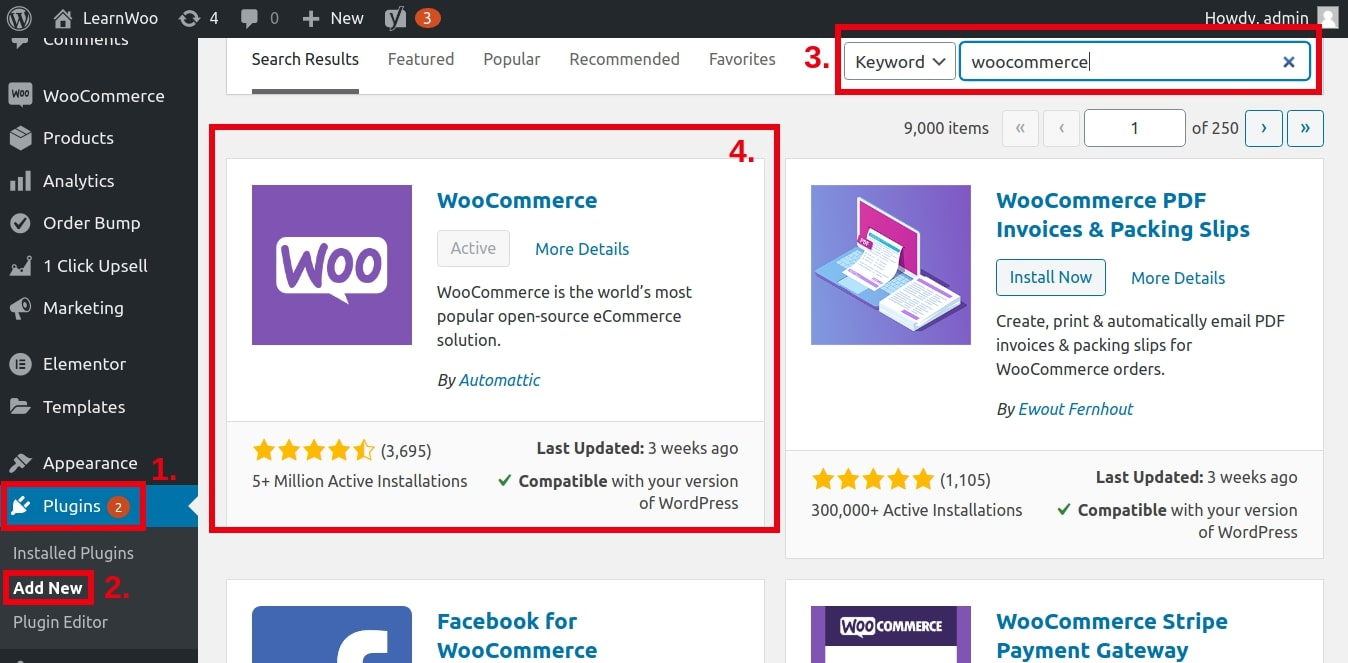
3. Temel Ayarları Yapılandırma
WooCommerce'i etkinleştirdikten sonra, çevrimiçi satış yapmaya başlamak için bazı hayati bilgileri doldurmanızı isteyecektir.
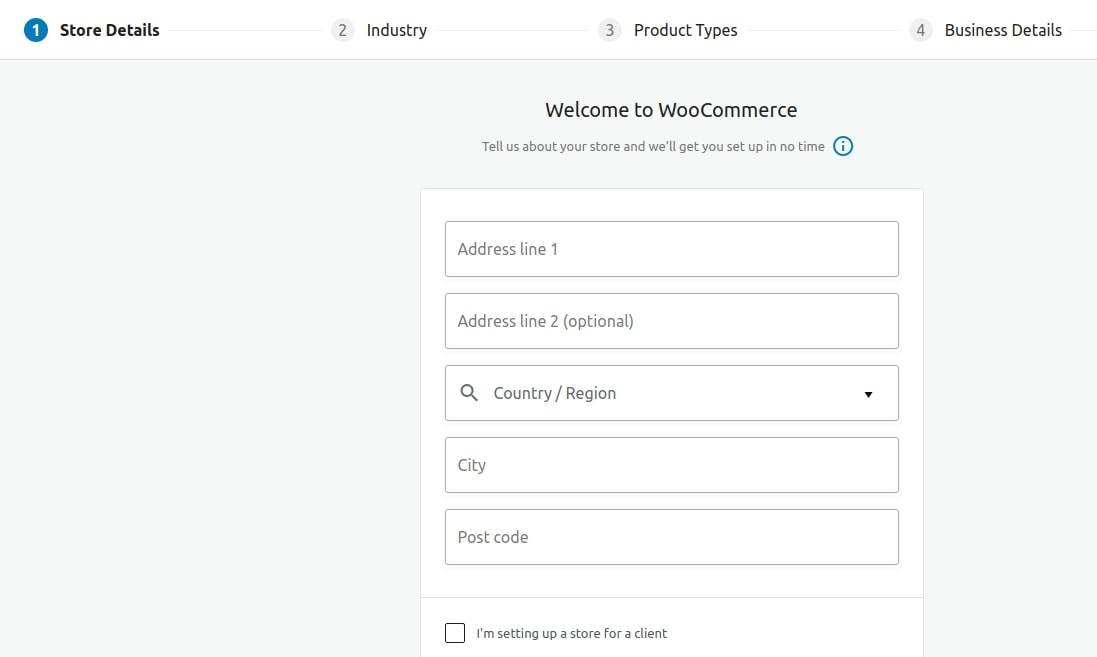
Bu konfigürasyonlar şunları içerir:
- Mağaza konumu, para birimi ve ürün türü.
- Ardından, bir ödeme yöntemi seçmelisiniz. Ödeme yönteminiz mevcut değilse bu adımı atlayabilir ve daha sonra bir ödeme yöntemi ekleyebilirsiniz.
- Bir ödeme yöntemi seçtikten sonra WooCommerce sizden bir gönderim yöntemi seçmenizi isteyecektir.
- Son olarak, kurulum sihirbazı önerilen bazı hizmetleri yüklemenizi isteyecektir. Herhangi bir yardım istiyorsanız, bunları yükleyebilir veya bu adımı da atlayabilirsiniz.
Daha önce de söylediğim gibi, WooCommerce stokunda bulunmayan bir ürün türünü eklemek için özelliklerin genişletilmesi gerekiyor. WooCommerce'i kurduktan ve gerekli tüm adımları yaptıktan sonra ürünleri eklemelisiniz. Bu durumda, bunlar olaylardır. Nasıl olduğunu görelim.

Adım 2: WooCommerce için Etkinlik Biletleri Yöneticisini Yükleme
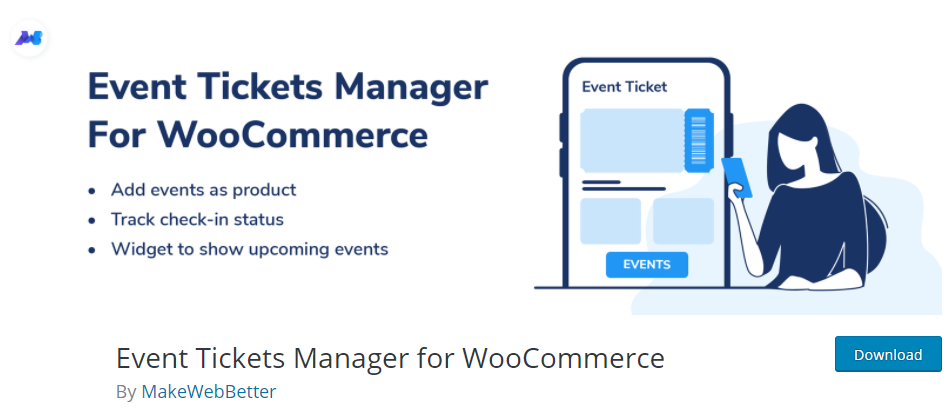
Varsayılan olarak, WooCommerce, olayları ürün olarak ekleme özelliğine sahip değildir. Ancak eklentilerimizi elde etmek için her zaman eklentilere başvurabiliriz. Bu nedenle, WooCommerce'i kurduktan sonraki adım, WooCommerce için Etkinlik Biletleri Yöneticisi adlı bir eklenti kurmaktır.
WooCommerce'i yüklemek için kullandığınız işlemi yüklemek için aynı işlemi kullanmanız gerekir veya doğrudan WordPress.org'u ziyaret edebilir, eklentiyi indirebilir ve etkinleştirebilirsiniz.
Basit değil miydi?
Eklentisini yüklemek, bir WooCommerce mağazasından etkinlik satmak için rotalarınızı açacaktır. Bu nedenle, bir sonraki adımımız, biletleri çevrimiçi satmak için konserinizi eklemektir.
Adım 3: WooCommerce Mağazanıza Etkinlik Ekleme
Diğer tüm ürünler gibi, satmak istiyorsanız etkinlikleri ürün olarak eklemelisiniz. WooCommerce mağazanıza etkinlik eklemek için aşağıdaki adımları izleyin:
- İlk konserinizi yüklemek için Ürünler → Yeni Ekle sayfasını ziyaret edin.
- Sayfayı ziyaret ettikten sonra, ürün veri kutusu bölümüne gidin.
- Açılır menüden ürün türü olarak Etkinlikler'i seçmelisiniz.
- Son olarak, gerekli bilgileri doldurmaya başlamalısınız.
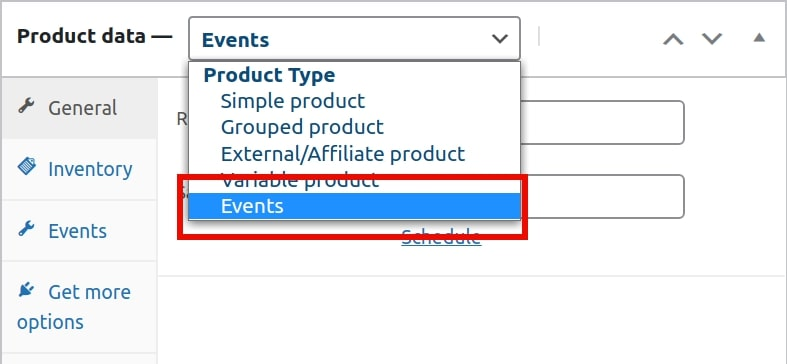
Etkinliğe dayalı ürünler, satıcıların, konseriniz yayınlanmadan önce bazı önemli ayrıntıları doldurmasını gerektirir. Bu olaylar şunları içerir:
1. Fiyat
Satıcı, konseriniz için biletlerin fiyatını girmelidir. Fiyatlandırma bölümünde iki alan bulacaksınız: Normal fiyat ve İndirimli fiyat; Biletler indirimliyse, bu iki alana da giderleri girmeniz gerekir. İndirim yoksa İndirimli fiyat alanını boş bırakabilirsiniz.
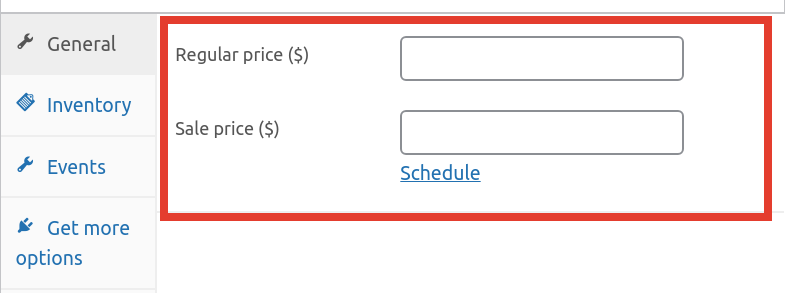
Aşağıdaki Planla düğmesine tıklayarak indirimin başlangıç ve bitiş tarihini düzeltebilirsiniz. Bu, müşterileriniz arasında bir aciliyet duygusu oluşturmanıza olanak tanır.
2. Tarih ve Saat
Ürün kutusundaki Etkinlikler sekmesini seçtiğinizde, etkinliğin zamanlamaları ile birlikte başlangıç ve bitiş tarihi gibi doldurulması gereken bazı önemli bilgileri bulacaksınız.
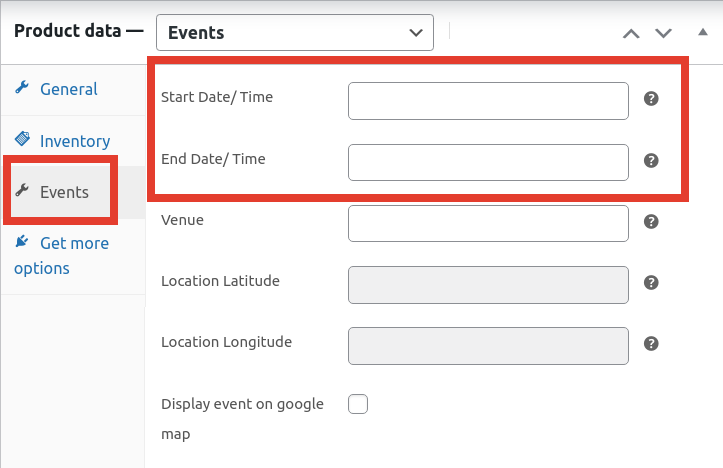
Satıcı, izleyiciler için konserin tarihini ve saatini girmelidir.
3. Konum
İnsanları bir etkinliğe davet ediyorsanız, konumu gizli tutamazsınız. Bu nedenle, Etkinlik Biletleri yöneticisi satıcıdan bir etkinliğin konumunu girmesini ister. Satıcı, tam konum adresini girmelidir ve eklenti, konumla ilgili boylam ve enlemi otomatik olarak oluşturacaktır.
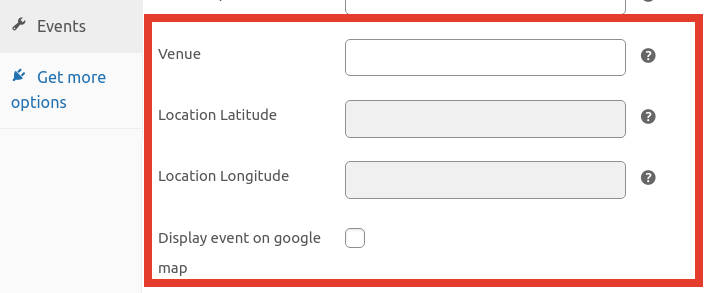
"Etkinliği google haritasında görüntüle"nin yanındaki onay kutusuna tıklayarak konserin konumunu ürün sayfasında da gösterebilirsiniz. Eklenti, satıcıların etkinliğin canlı konumunu bir widget aracılığıyla göstermesine olanak tanıyan Google Haritalar ile entegrasyon sunar.
Adım 4: Bilet Ayarlarını Yapılandırma
Müşteriler mağazanızı ziyaret edip konserinizde yer ayırttığında biletleri bir e-postayla alırlar. WooCommerce eklentisi, konukların doğru e-postaları almasını sağlamak için yapılandırmanız gereken bazı ayarlara sahiptir.
Etkinlik Biletleri Yöneticisi, müşterilere WooCommerce mağazanızı satın aldıklarında gönderilen e-postaların konusunu ve gövdesini değiştirmenize olanak tanır. Müşteriler, bilet ayarlarını MakeWebBetter → WooCommerce için Etkinlik Biletleri Yöneticisi sayfasında bulabilir ve son olarak Bilet Ayarı sekmesine tıklayabilir.
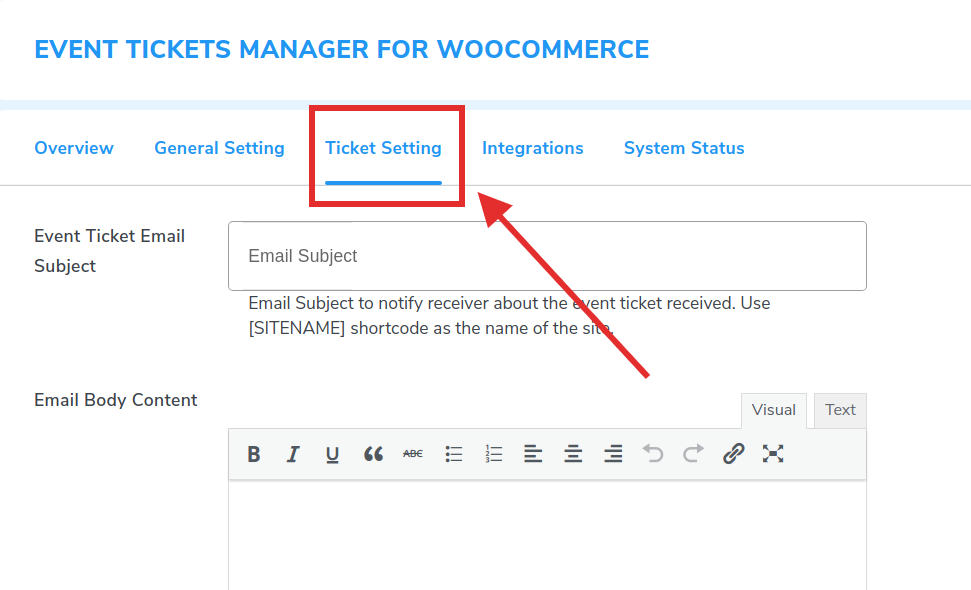
Bilet ayarları sekmesinin altında aşağıdaki seçenekleri bulacaksınız:
- E-postaların konu satırını düzenleyin ve bir müşteri bir bilet satın aldığında otomatik olarak gönderin.
- Ayrıca, e-posta gövdesinin içeriğini düzenlemenize izin veren bir düzenleyici bulacaksınız. Böylece, bir esinti içinde kişiselleştirilmiş içerik oluşturmanıza izin verir.
- Ayrıca, satıcıların bir e-posta şablonu için logo olarak kullanılan bir resmi yüklemesine olanak tanıyan bir seçeneğiniz de vardır.
E-postaları yapılandırdıktan sonra, ayarları kaydetmeyi unutmayın.
Adım 5: Konserinizin Canlı Konumunu Gösterin
WooCommerce için Etkinlik Biletleri Yöneticisini seviyorum ve konserlerin canlı konumunu gösteriyorum. Katılımcılarımızın kaybolmasını veya etkinliğin tam yerini bulmakta herhangi bir sorunla karşılaşmasını istemiyoruz. Bu nedenle eklenti, ürün sayfalarında konserlerinizin canlı konumunu gösteren bir özelliğe sahiptir.
Bu WooCommerce etkinlik yönetim sistemi, Google ile entegrasyon sunar. Satıcının bir API anahtarı oluşturması ve daha sonra MakeWebBetter → WooCommerce için Etkinlik Biletleri Yöneticisi → Entegrasyonlar sayfasında anahtarı güncellemesi gerekir.
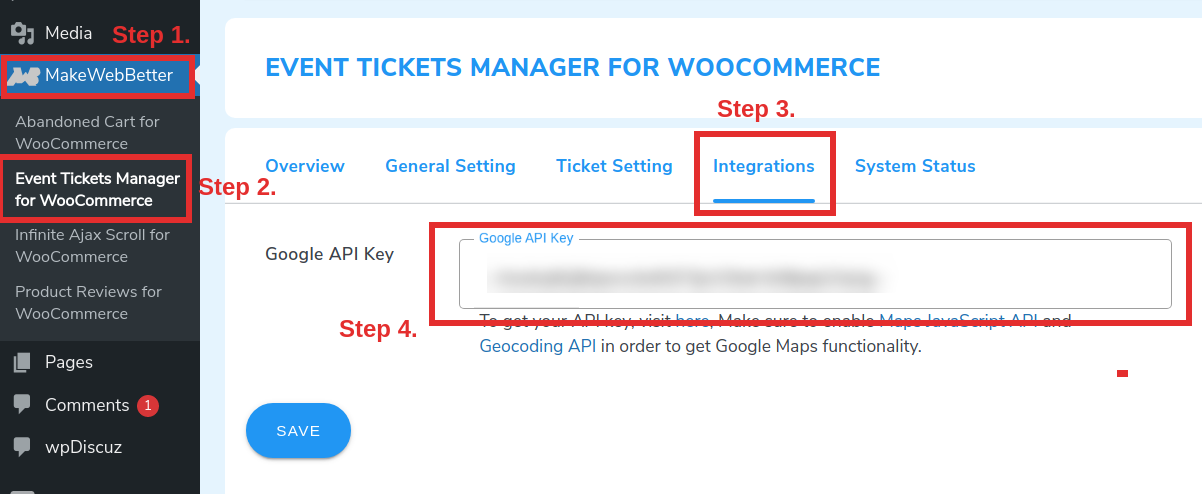
API anahtarını girdikten sonra, sayfa ürün düzenleme sayfasını ziyaret edin ve 3. Adımda yukarıda belirtilen adımları kullanarak konumu girin.
Sonuç olarak, bir widget içindeki ürün sayfasındaki konserlerinizin canlı konumunu göreceksiniz.
Adım 6: Bilet Stoklarını Yönetme
WooCommerce envanter yönetiminin farkındaysanız, e-Ticaret platformunun her ürün için stok miktarını girme seçeneği sunduğunu bilirsiniz.
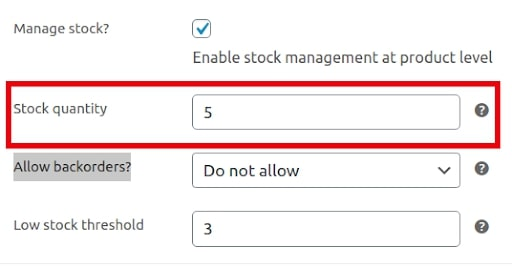
Bu durumda stok miktarı, etkinliğiniz için uygun olan koltuk sayısını tanımlar. Ayrıca düşük stok için eşik ayarlayabilir ve biletlerinizi satmak için aciliyet hissinden yararlanabilirsiniz.
Her şeye hızlı bir genel bakış için eklenti belgelerine bakabilir ve tüm adımları kolayca takip edebilirsiniz.
Parti başlasın!
WooCommerce ile ilk işlerinizi bu şekilde satabilirsiniz. Kolay değil miydi?
WooCommerce için Etkinlik Biletleri Yöneticisi, hepsine sahip bir uzantıdır. Biletleri hedef kitlenize satmaktan mağazanızdaki satışları yönetmeye kadar. Aslında, pazarlama çabalarınızın çoğunu otomatikleştiren ve büyük güne odaklanmanızı sağlayan eksiksiz bir etkinlik yönetimi çözümüdür.
Bu WooCommerce uzantısı, son derece karmaşık etkinlik yönetimi görevini basitleştirir ve tüm ayrıntıları koordine etmenize ve planlamanıza olanak tanır. Umarım bu makale yardımcı olmuştur ve e-Ticaret gücüyle çok az değer verilen bir ürünü satmak için abartılı bir platform kullanma konusunda size bir fikir vermiştir.
İlk konserinize bizi davet etmeyi unutmayın!
Yazar bio- Himanshu Rauthan bir girişimcidir, MakeWebBetter, BotMyWork'un Kurucu Ortağı ve CEDCOSS Technologies Direktörüdür. Kariyerinde birçok şapka taktı - programcı, araştırmacı, yazar ve stratejist. Sonuç olarak, çok disiplinli projeleri yönetme ve karmaşık zorlukların üstesinden gelme konusunda benzersiz bir yeteneğe sahiptir. E-Ticaret geliştirme geliştirme ve ölçeklendirme konusunda tutkulu.
Gravatar hesabıyla bağlantılı e-posta adresi- [email protected]
Twitter profili URL'si
LinkedIn profil adresi
